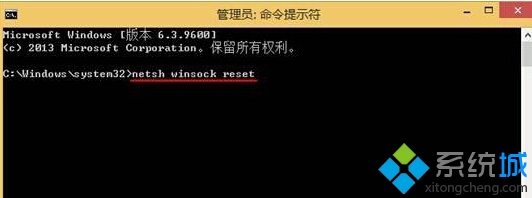萬盛學電腦網 >> windows 8技巧 >> Win8系統中如何調節屏幕亮度
Win8系統中如何調節屏幕亮度
方法1
1、在第一種方法中,我們可以通過任務欄中的系統托盤圖標進行調節,具體步驟如下:首先,我們將鼠標對著系統托盤圖標中的電源圖標擊右鍵,選擇“調整屏幕亮度”。

2、在打開的界面中,我們使用鼠標調節屏幕亮度的滾動條即可按照我們的使用習慣進行調節屏幕亮度的操作,是十分方便的。
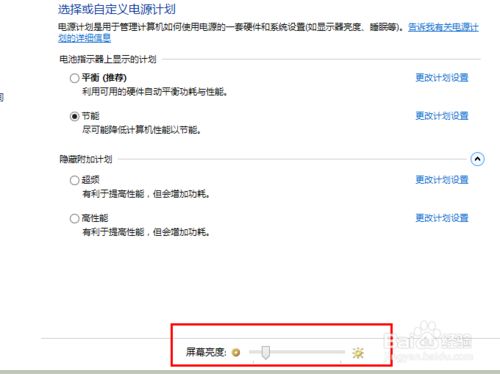
方法2
1、在接下來的第二種方法中,我們還是對著系統托盤圖標中的電源圖標,然後選擇“Windows移動中心”選項。
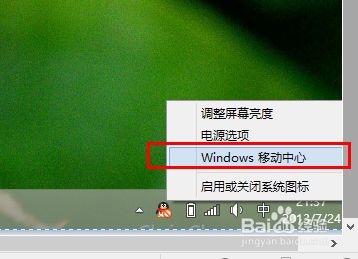
2、在打開的Windows移動中心的功能界面,我們可以看到有一個調節屏幕亮度的選項,是的,在這裡,我們直接拖動屏幕亮度的調節滑塊,然後就可以進行調節屏幕亮度的操作了,也是十分便捷的。
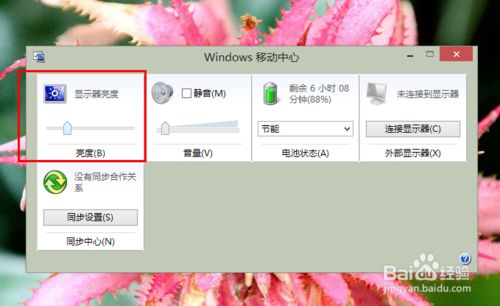
方法3
1、在第三種方法中,我們可以這樣操作,請按照下面的步驟進行操作。我們將鼠標移動至任務欄最右側,直至呼出Windows8 Metro功能選擇頁面,然後我們選擇的是:“設置”選項。
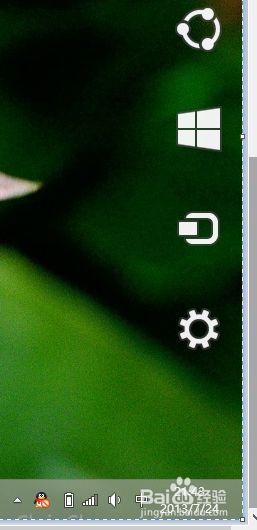
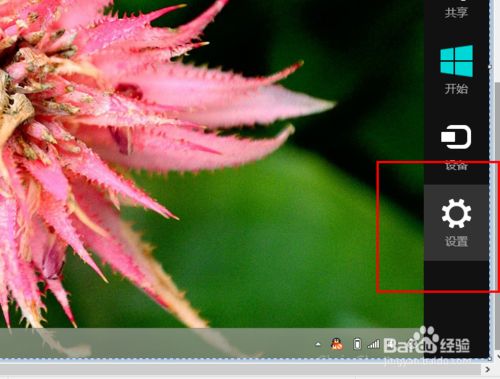
2、然後我們點擊“設置”按鈕,在打開的設置界面中,我們可以看到有一個亮度的功能調節界面。
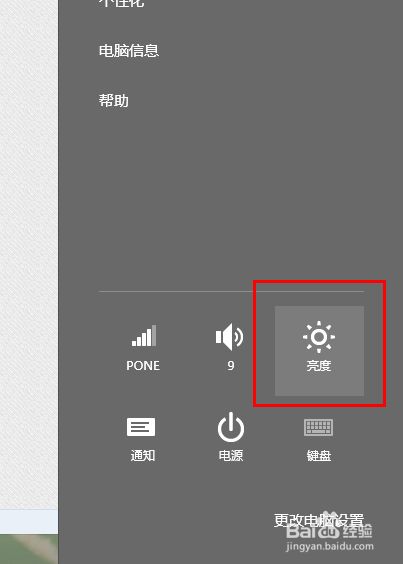
3、通過使用鼠標調節這個亮度的滑塊拖動,我們便可調整筆記本電腦的屏幕亮度了,也是十分方便的,大家可以試試哦。
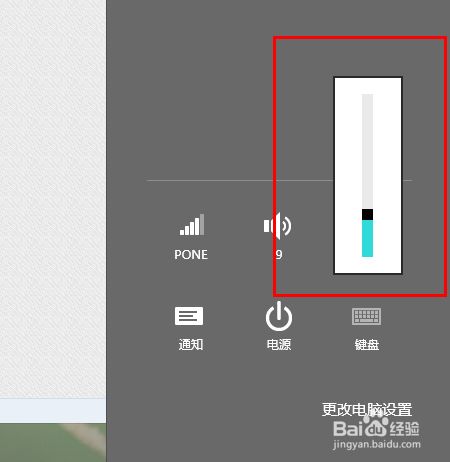
方法4
1、在這一種方法中,我要向大家介紹一下使用筆記本電腦中配置的快捷鍵來調節屏幕亮度。對於一般的筆記本電腦來說,都會配置一個“Fn”按鍵。
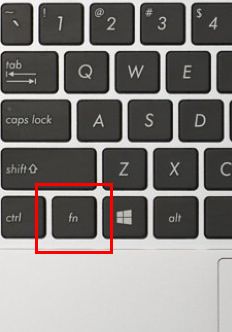
2、通過筆記本電腦上配置的亮度調節按鈕,我們同時按下“Fn”+亮度調節按鈕即可方便快捷的調節筆記本電腦的亮度,是十分方便的。在我們調節亮度的時候,電腦屏幕上會出現亮度調節狀態欄的圖標顯示哦。


3、溫馨提示:對於不同品牌的筆記本電腦,由於電腦的硬件設置不同,通過物理按鍵調節筆記本電腦的屏幕亮度的按鍵是不同的,需要大家根據自己的實際使用情況進行調節。
windows 8技巧排行
操作系統推薦
相關文章
copyright © 萬盛學電腦網 all rights reserved